Κορυφαίες μέθοδοι 3 σχετικά με τον τρόπο διαγραφής του μηνύματος iCloud
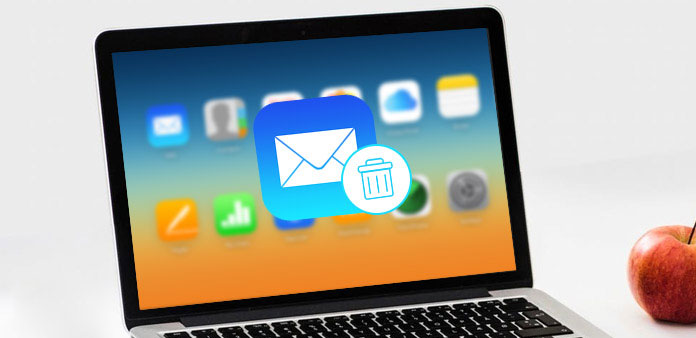
Όταν λάβετε ένα νέο iPhone, iPad ή iMac, θα πρέπει να καταχωρίσετε ένα αναγνωριστικό της Apple για να έχετε πρόσβαση στις πλήρεις λειτουργίες του iDevice. Το αναγνωριστικό της Apple μεταφράζεται αυτόματα σε μια διεύθυνση ηλεκτρονικού ταχυδρομείου iCloud. Εάν δεν είστε εξοικειωμένοι με το e-mail του iCloud, θα πρέπει να συγχέεται με τις λειτουργίες του e-mail iCloud, όπως το "Alias". Απλά δείτε μερικές απλές μεθόδους για το πώς να διαγράψετε το iCloud email από το άρθρο.
Μέρος 1: Πώς να διαγράψετε τη διεύθυνση ηλεκτρονικού ταχυδρομείου iCloud στο iPhone
Δεν μπορείτε απλά να διαγράψετε έναν λογαριασμό ηλεκτρονικού ταχυδρομείου iCloud από το διακομιστή της Apple απλά, επειδή η Apple δεν παρέχει αυτή τη λειτουργία. Ωστόσο, μπορείτε να διαγράψετε το αναγνωριστικό της Apple που σχετίζεται με ένα συγκεκριμένο e-mail iCloud αντί των παρακάτω βημάτων. Πριν κάνετε αυτό, θα ήταν καλύτερα να δημιουργήσετε αντίγραφα ασφαλείας για το iPhone σας.
Βήμα 1: Μεταβείτε στην εφαρμογή "Ρυθμίσεις" και βρείτε "iCloud". Στη συνέχεια, πατήστε στην επιλογή "iCloud". Όταν σας ζητηθεί κωδικός πρόσβασης, εισαγάγετε τυχόν τυχαίους αριθμούς. Στη συνέχεια, πατήστε "Τέλος".
Βήμα 2: Αν πληκτρολογήσετε λάθος όνομα χρήστη και κωδικό πρόσβασης, το iCloud θα απορρίψει τις πληροφορίες. Κάντε κλικ στο "OK" και, στη συνέχεια, στο "Cancel" για να επιστρέψετε στην κύρια σελίδα iCloud. Στη συνέχεια, πατήστε στο λογαριασμό ξανά, αλλά αυτή τη φορά καταργήστε την περιγραφή και στη συνέχεια πατήστε στο "Τέλος".
Βήμα 3: Και στη συνέχεια μπορείτε να έχετε πρόσβαση στην κύρια σελίδα iCloud χωρίς να χρειάζεται να πληκτρολογήσετε τον κωδικό πρόσβασής σας. Μπορείτε να βρείτε τη λειτουργία "Βρείτε το τηλέφωνό μου" έχει απενεργοποιηθεί αυτόματα. Στη συνέχεια, μετακινηθείτε προς τα κάτω και πατήστε "Διαγραφή". Επιβεβαιώστε την επιλογή διαγραφής του λογαριασμού e-mail iCloud που μπορείτε να κάνετε πατώντας ξανά το κουμπί "Διαγραφή".
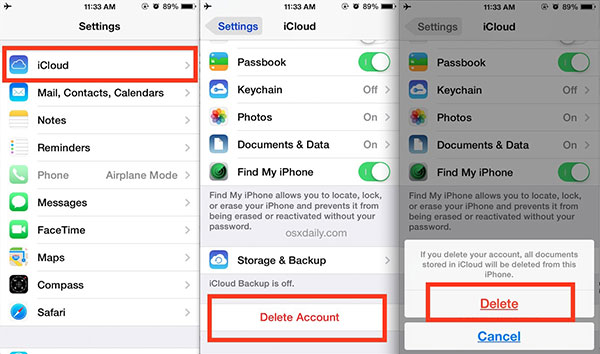
Μέρος 2: Πώς να διαγράψετε πολλά e-mails iCloud
Εάν χρησιμοποιείτε το e-mail iCloud για αρκετό καιρό, θα πρέπει να παρατηρήσετε ότι το iCloud έχει αυξηθεί αρκετά από τότε που κυκλοφόρησε η πρώτη έκδοση των iCloud severs με την επιλογή mail. Ωστόσο, δεν υπάρχει τίποτα που σας έδειξε πώς να διαγράψετε πολλά μηνύματα iCloud από το διακομιστή στο σύστημα. Εάν έχετε επίσης το πρόβλημα, εδώ είναι η λύση για εσάς. Για να διαγράψετε οριστικά τα e-mails iCloud όλα στο iCloud σας, βεβαιωθείτε ότι ακολουθείτε το σωστό βήμα παρακάτω.
Βήμα 1: Ανοίξτε ένα πρόγραμμα περιήγησης και καταχωρίστε τη διεύθυνση URL "iCloud.com", εισάγετε τον λογαριασμό και τον κωδικό πρόσβασης και, στη συνέχεια, κάντε κλικ στο κουμπί αλληλογραφίας.
Βήμα 2: Κάντε κλικ στο Ευρετήριο στα αριστερά, επιλέξτε τα μηνύματα iCloud που θέλετε να διαγράψετε και, στη συνέχεια, κάντε κλικ στο εικονίδιο του κάδου απορριμμάτων στο επάνω μέρος
Εάν προσπαθήσετε να επιλέξετε πάρα πολλά ταυτόχρονα, θα έχετε το πείραμα για να δείτε πόσους μπορείτε να επιλέξετε να διαγράψετε τη φορά. Επαναλάβετε αυτό για καθέναν από τους φακέλους αλληλογραφίας εκτός από τον Κάδο απορριμμάτων. Όταν τελειώσετε, κάντε κλικ στο εικονίδιο ενεργειών (εικονίδιο κάδου απορριμμάτων) στην επάνω δεξιά γωνία και επιλέξτε Αδειάστε το Κάδο απορριμμάτων και, στη συνέχεια, θα διαγράψετε τα μηνύματα iCloud που έχετε επιλέξει.
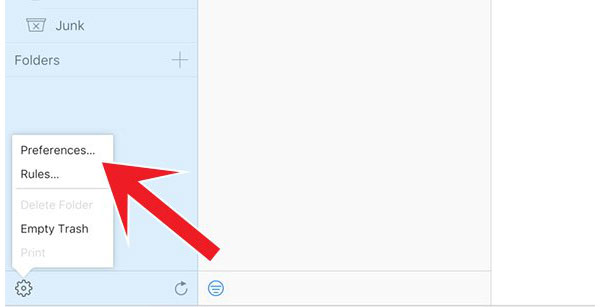
Μέρος 3: Πώς να αλλάξετε ή να αφαιρέσετε τα ψευδώνυμα ηλεκτρονικού ταχυδρομείου iCloud
Ένα ψευδώνυμο ηλεκτρονικού ταχυδρομείου δεν είναι δική του διεύθυνση ηλεκτρονικού ταχυδρομείου, αλλά ένα που αποκρύπτει την αρχική διεύθυνση ηλεκτρονικού ταχυδρομείου στον δέκτη. Στην αρχή, δεν θέλετε να δώσετε τη διεύθυνση ηλεκτρονικού ταχυδρομείου σας σε όλους. Ωστόσο, εάν λάβετε πάρα πολλά μηνύματα ηλεκτρονικού ταχυδρομείου από μια λίστα αλληλογραφίας, θα πρέπει να αλλάξετε ή να διαγράψετε το ψευδώνυμο iCloud emails, το οποίο εμφανίζεται ως εξής.
Βήμα 1: Ενώ βρίσκεστε στο iCloud mail, ανοίξτε τις ρυθμίσεις κάνοντας κλικ στο εικονίδιο με το γρανάζι στην πλευρική γραμμή και επιλέξτε "προτιμήσεις". Στη συνέχεια, επιλέξτε λογαριασμούς.
Βήμα 2: Κάντε κλικ στην επιλογή "Απενεργοποίηση ψευδωνύμου" και επιβεβαιώστε με "Τέλος" στο κάτω μέρος. Εάν ένα ψευδώνυμο είναι απενεργοποιημένο, όλα τα μηνύματα ηλεκτρονικού ταχυδρομείου που αποστέλλονται σε αυτό θα επιστρέψουν στον αποστολέα. Μπορείτε να ενεργοποιήσετε το απενεργοποιημένο ψευδώνυμο ανά πάσα στιγμή. Το ποσό του ψευδωνύμου παραμένει το ίδιο.
Βήμα 3: Επίσης, μπορείτε να κάνετε κλικ στο "Διαγραφή" για να καταργήσετε ένα ψευδώνυμο ηλεκτρονικού ταχυδρομείου iCloud. Αυτό δεν θα μπορέσει να χρησιμοποιήσει ξανά αυτό το ψευδώνυμο. Επομένως, δεν μπορεί να επανενεργοποιηθεί. Το ποσό του ψευδωνύμου θα μειωθεί.
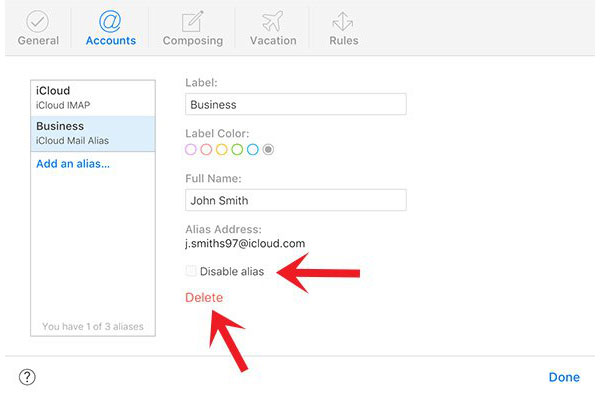
Συμπέρασμα
Όταν κάνετε backup email στο iCloud, πρέπει να ξέρετε τη μέθοδο για να διαγράψετε και το iCloud email. Το άρθρο εξηγεί τις μεθόδους 4 για να απαλλαγείτε από το μήνυμα ηλεκτρονικού ταχυδρομείου. Μπορείτε να βρείτε τη λύση για να διαγράψετε το λογαριασμό ηλεκτρονικού ταχυδρομείου iCloud, πολλά μηνύματα ηλεκτρονικού ταχυδρομείου καθώς και τα ψευδώνυμα ηλεκτρονικού ταχυδρομείου. Επιπλέον, το άρθρο εισάγει επίσης μια εξαιρετική λύση Tipard iPhone Eraser για να απαλλαγούμε από όλα τα μηνύματα ηλεκτρονικού ταχυδρομείου χωρίς κανένα κομμάτι. Αν έχετε κάποιο ερώτημα σχετικά με το θέμα, μπορείτε να είστε ελεύθεροι να μοιραστείτε περισσότερες λεπτομέρειες στα σχόλια.







